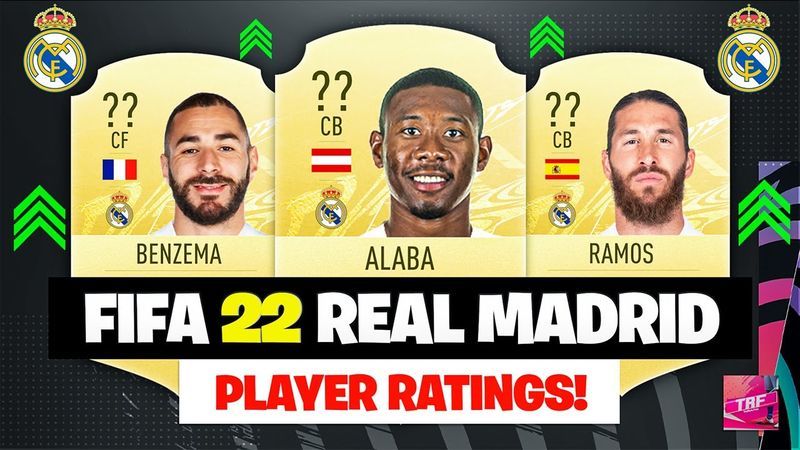I den samtida världen av Unified Payment har vi lämnat de hårda pengarna bakom oss. Nuförtiden har folk vanligtvis inte kontanter med sig. Arbetet görs oftast med hjälp av din mobil som du chattar och ringer från. Det finns olika appar och mjukvara som du kan betala med. En sådan app är Apple Pay . 
Apple pay använder NFC-tekniken som finns på din iPhone för att betala för varor eller tjänster. NFC-teknik på din iPhone används för att betala för saker på många ställen, och det är utan tvekan den snabbaste och säkraste betalningsmetoden.
Apple Pay är dock inte felfri och kan misslyckas ibland. Om du har problem med att Apple Pay inte fungerar är du på rätt plats. I den här artikeln kommer vi att diskutera frågan om att Apple Pay inte fungerar. Och även några av metoderna för att lösa det.
Hur åtgärdar jag problemet med att Apple Pay inte fungerar?
Det finns några saker du kan göra om du har problem med Apple Pay. De flesta av dessa korrigeringar är snabba och enkla och hjälper dig att njuta av tjänsten Apple Pay.
1. Kontrollera din batteritid

Alla dina applikationer, inklusive Apple Pay, kan bli oanvändbara när telefonen är i lågt batteriläge. Om Apple Pay plötsligt slutar fungera kan det låga batteriet vara orsaken till detta. Försök igen efter att du har laddat batteriet.
2. Uppdatera Face ID eller Touch ID
När du använder Apple Pay på en Touch ID-aktiverad iPhone, dubbelkolla att både PIN-koden och fingeravtrycket är korrekt inställda innan du betalar. Se till att Face ID på din iPhone är korrekt konfigurerad om du vill använda Apple Pay med den. När du använder Apple Pay på din klocka, se till att lösenordet är inställt.
3. Välj kortet manuellt

När du för din telefon nära terminalen och den upptäcker Apple Pay, väljs omedelbart standardkortet i din Apple Pay-plånbok. Om det inte fungerar, försök att välja ett kreditkort manuellt och försök sedan igen med terminalen. Så här kan du göra det.
- Öppna Wallet-appen på din iPhone.
- Välj det kort som du vill göra betalningen med.
- När du har valt önskat kort tar du din telefon till terminalen.
- Om det fungerar kommer du att kunna göra betalningen korrekt. Om inte, fortsätt och läs resten av metoderna.
4. Kontrollera om Apple Pay är nere
För att genomföra en transaktion förlitar sig Apple Pay på tillgången till en internettjänst som måste vara i drift hela tiden. Det finns tillfällen där serverstatusen för Apple Pay är nere. Även om det är väldigt osannolikt. Du kan kontrollera Apples systemstatus hemsida för att se om Apple Pay & Wallet har en grön statuslampa. 
Om det är grönt, fungerar servrarna för apple pay och problemet bakom att apple pay inte fungerar är något annat. Om det inte är grönt, så är tyvärr servrarna nere och det finns inget du kan göra förutom att vänta.
5. Ta bort ditt telefonfodral

Telefonfodral kan verka som en enkel sak, men de kan potentiellt störa Apple Pays NFC-anslutningar. NFC kanske inte fungerar korrekt om din telefon är skyddad av ett kraftigt stötsäkert skydd av gummi. Dessutom kan fodral med metall- eller magnetiska komponenter (som de som ansluts till bilfästen) vara besvärliga.
Ta ut din iPhone ur alla fodral som du använder och testa Apple Pay för att se om den fungerar eller inte. Om det fungerar utan fodral måste du tänka på att skaffa ett nytt telefonskal eller skal.
6. Prova att använda Different Reader
Det är relevant att kontrollera att om butiken där du försöker betala med apple pay stödjer tjänsten. Det finns tillfällen där du har svårt att göra betalningar endast via vissa speciella terminaler. Om så är fallet är det värt att se om butiken har en annan terminal tillgänglig för dig. 
Prova olika terminaler om de har tillgång till mer än en. Det finns chanser att en av terminalerna inte stöder Apple Pay korrekt. Om den här metoden fungerar för dig, tänk på detta för framtida köp i just den här butiken.
7. Lägg till ditt kort igen i Wallet-appen
Om du har problem med ett visst kort i din plånboksapp kan du ta bort och lägga till ditt kort igen. Detta kan hjälpa dig att åtgärda problemet. Detta är den sista metoden du kan prova. Och om detta inte fungerar för dig, kontakta Apples helpdesk. Följ stegen nedan för att ta bort och lägga till kortet i plånboksappen.
- Öppna appen Inställningar på iPhone. I listan över appar hittar du Wallet och Apple pay.
- Välj kortet som orsakar problemet och klicka på Ta bort kort.
- Återigen gå till inställningarna och välj Wallet och Apple pay.
- För att lägga till kortet, klicka på Lägg till kredit- eller betalkort.
Följ bara den enkla instruktionen som ges på skärmen och du är bra att gå. Kontrollera nu om problemet är löst.
Det här är några av de bästa metoderna för att lösa problemen med att Apple Pay inte fungerar. Om inget fungerar för dig, kontakta Apples helpdesk. Jag hoppas att den här artikeln hjälpte dig. Om du är tveksam, fråga gärna i kommentarsfältet nedan.